工事中だから、覗いちゃダメですよー
TeamSpeak3の導入手順
まず、こちらのサイト のメニューより、Downloadを選びます
のメニューより、Downloadを選びます

生徒さんであれば、まずWindowsを使っているでしょうから、64ビットか32ビットか選んでダウンロードします
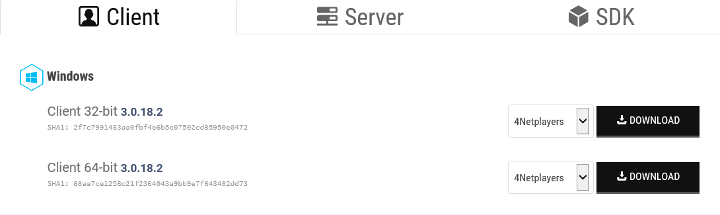
ダウンロードしたファイルをクリックして、インストールを始めます
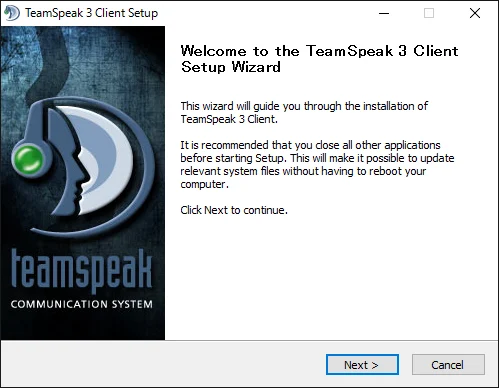
TeamSpeak3のインストールを開始します。他のすべてのソフトを落としてからをお勧めします。再起動は無しで完了します。
という事なので、Nextを押して次へ進めます
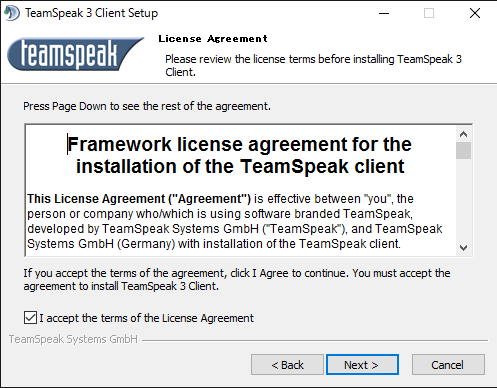
凄く長文の規約が書いてありますが、真面目に読む方は頑張って! そうでない方は読んだ事にします
「私はライセンス規約の条項に同意します(英語)」に、チェックを入れて、Nextを押します
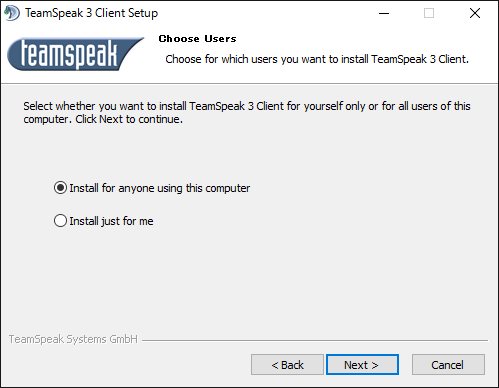
特に、こだわりが無ければ、そのままNextを押して下さい
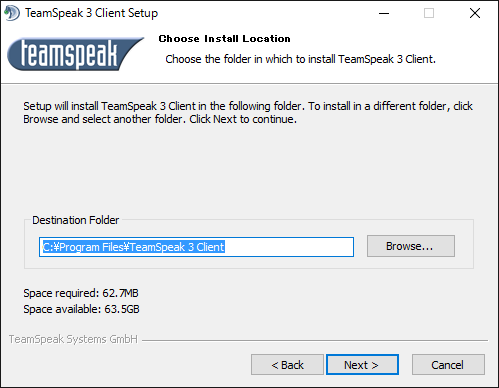
インストールするフォルダの場所を指定します
特に、こだわりが無ければ、そのままNextを押して下さい
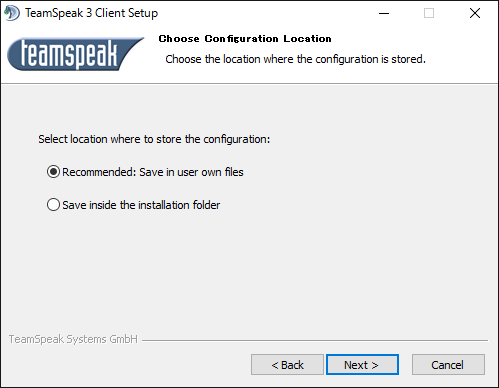
設定ファイルの保存場所を選択します
特に、こだわりが無ければ、そのままNextを押して下さい
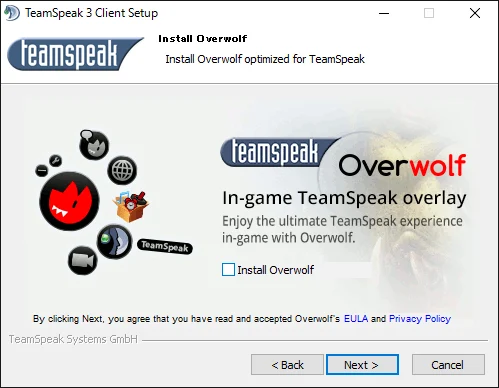
TS3を拡張するツールをインストールするかのチェックです
WoT前提なら、もっと便利なModがあるのでチェック入れずに、Nextを押します
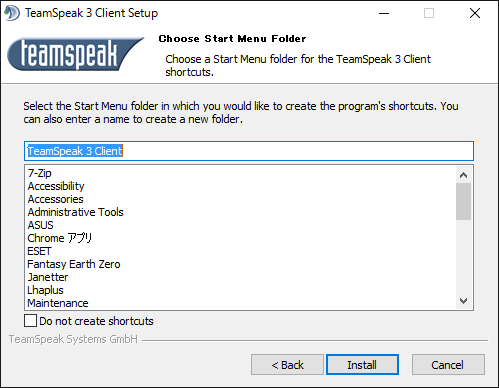
スタートメニューに登録する名称を指定します
特に、こだわりが無ければ、そのままInstallを押して下さい
スタートメニューへの登録の必要がない場合は、チェックを入れます
TS3の日本語化 
こちら のHPから日本語化ソフトをDLし、インストールしましょう。
のHPから日本語化ソフトをDLし、インストールしましょう。


 新規
新規 編集
編集 添付
添付 一覧
一覧 最終更新
最終更新 差分
差分 バックアップ
バックアップ 凍結
凍結 複製
複製 名前変更
名前変更 ヘルプ
ヘルプ
